Visual Studio — одна из самых популярных интегрированных сред разработки (IDE) для языка программирования C++. Эта мощная и удобная среда разработки позволяет программистам легко создавать и отлаживать свои программы. Однако, если вы только начали изучать C++ или только начинаете работать с Visual Studio, вам может потребоваться немного помощи для запуска вашего кода.
В этой статье мы расскажем вам, как запустить код на C++ в Visual Studio, поэтапно объясним основные шаги и дадим несколько полезных советов для начинающих разработчиков.
- Установка Visual Studio для программирования на C++
- Подготовка и установка Visual Studio
- Создание нового проекта на C++
- Шаг 1: Запуск Visual Studio
- Шаг 2: Создание нового проекта
- Шаг 3: Настройка проекта
- Выбор типа проекта и настроек
- Выбор компилятора и версии C++
- Вопрос-ответ:
- Как создать новый проект на C++ в Visual Studio?
- Как добавить новый файл с кодом на C++ в проект в Visual Studio?
- Как запустить код на C++ в Visual Studio?
Установка Visual Studio для программирования на C++
Чтобы начать программировать на C++ с использованием Visual Studio, необходимо сначала установить саму среду разработки на свой компьютер. Вот пошаговая инструкция для установки Visual Studio на ваш ПК:
- Перейдите на официальный сайт Visual Studio.
- Нажмите на кнопку «Скачать Community Edition», чтобы скачать бесплатную версию Visual Studio.
- Запустите установочный файл, который вы только что скачали.
- Выберите «Пользовательские настройки» во время установки, чтобы выбрать только те компоненты и функции, которые вам нужны. Убедитесь, что выбран компонент для разработки на C++.
- Нажмите кнопку «Установить» и дождитесь окончания процесса установки.
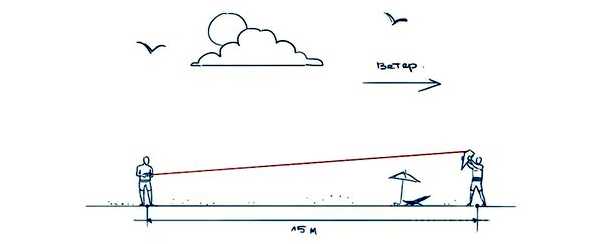
После завершения установки Visual Studio на вашем компьютере, вы готовы начать программировать на C++. Откройте Visual Studio, создайте новый проект на C++, и вы сможете написать свой первый код на этом языке.
Не забывайте, что Visual Studio также предлагает множество функций отладки, автодополнение кода и другие полезные инструменты, которые помогут вам значительно повысить вашу производительность и эффективность при разработке на C++. Удачи в вашем программировании!
Подготовка и установка Visual Studio
В данном разделе мы рассмотрим необходимые шаги для подготовки и установки Visual Studio на вашем компьютере. Следуйте инструкциям ниже, чтобы успешно установить интегрированную среду разработки Visual Studio.
-
Перейдите на официальный веб-сайт Visual Studio и загрузите последнюю версию программного обеспечения. Для этого воспользуйтесь следующей ссылкой: https://visualstudio.microsoft.com/ru/.
-
Запустите установщик Visual Studio, который вы загрузили на предыдущем шаге. В процессе установки вам может потребоваться выбрать необходимые компоненты и настройки, зависимо от типа приложений, которые вы планируете разрабатывать.
-
Дождитесь завершения установки и запустите Visual Studio. Перед вами откроется стартовая страница, где вы сможете создать новый проект или открыть существующий.
-
Если у вас возникли проблемы при установке или существуют специфические требования для вашего проекта, вы можете обратиться к документации Visual Studio или поискать решение проблемы в официальном форуме.
Следуя этим простым шагам, вы успешно подготовите и установите Visual Studio на своем компьютере, и сможете приступить к разработке на языке C++ в интегрированной среде разработки Visual Studio.
Создание нового проекта на C++
Для разработки программ на языке C++ в среде разработки Visual Studio необходимо создать новый проект. Чтобы создать новый проект на C++, следуйте следующим шагам:
Шаг 1: Запуск Visual Studio
Первым шагом откройте среду разработки Visual Studio. Для этого найдите ярлык Visual Studio на рабочем столе или в меню «Пуск» и нажмите на него дважды.
Шаг 2: Создание нового проекта
После запуска Visual Studio откроется стартовая страница. На ней вы найдете различные варианты создания нового проекта. Чтобы создать проект на C++, щелкните на кнопке «Создание проекта».
Откроется окно «Создание проекта». В левой части окна выберите «Шаблоны» и в разделе «Язык» выберите «Visual C++». Затем выберите тип проекта, например, «Консольное приложение» или «Библиотека DLL».
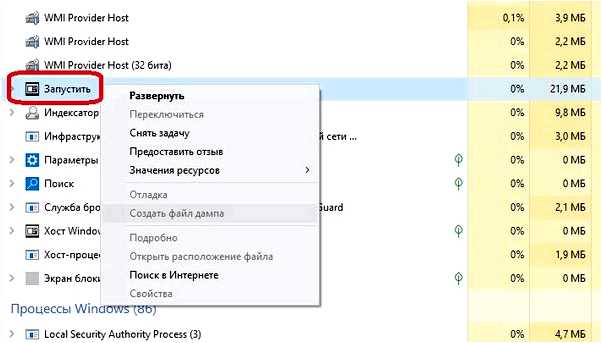
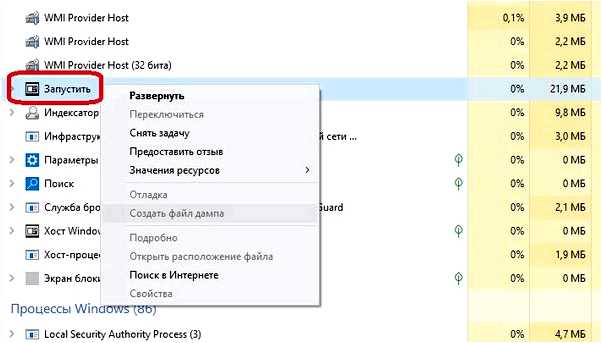
Дайте проекту имя и выберите место сохранения. Нажмите кнопку «Создать», чтобы продолжить.
Шаг 3: Настройка проекта
После создания проекта откроется окно с настройками проекта. Здесь вы можете выбрать версию языка C++, указать дополнительные библиотеки или настроить другие параметры проекта.
Когда вы закончите настройку проекта, нажмите кнопку «Готово». Теперь вы можете приступить к разработке программы на C++. В центральной области окна появится файл с исходным кодом, в котором вы можете писать свою программу.
Создание нового проекта на C++ в Visual Studio — первый шаг к разработке программ на этом языке. Следуя приведенным выше шагам, вы сможете создать и настроить проект, готовый для разработки программ на C++. Удачи!
Выбор типа проекта и настроек
Прежде чем начать писать код на C++ в Visual Studio, вам необходимо создать новый проект. Для этого откройте Visual Studio и выберите раздел «Файл» в верхнем меню. Затем нажмите «Создать» и выберите «Проект».
В открывшемся окне выберите «Visual C++» в левой панели и «Консольное приложение» в центральной панели. Введите имя проекта и выберите путь для сохранения проекта на вашем компьютере. Нажмите «ОК», чтобы создать проект.
После создания проекта откроется окно настроек проекта. Здесь вы можете настроить различные опции, такие как тип консоли (консольное приложение или приложение с окном), настройки компиляции и отладки и т.д. В большинстве случаев, для написания и запуска простого кода на C++, вы можете оставить настройки по умолчанию.
Выбор компилятора и версии C++
При создании проекта в Visual Studio, вам будет предложено выбрать компилятор и версию C++. Обычно рекомендуется выбирать последнюю доступную версию C++, чтобы использовать все последние возможности и улучшения языка. Однако, если вам необходимо поддерживать старые версии компиляторов или кода, вы можете выбрать соответствующую версию.
Выбор компилятора также важен, особенно если вы разрабатываете кросс-платформенные приложения. На самом деле в Visual Studio предустановлен компилятор Microsoft (MSVC), который является стандартным для Windows. Однако вы также можете выбрать другие компиляторы, такие как GCC или Clang, если они установлены на вашем компьютере.
Вопрос-ответ:
Как создать новый проект на C++ в Visual Studio?
Чтобы создать новый проект на C++ в Visual Studio, откройте программу и выберите в верхнем меню «Файл» -> «Создать» -> «Проект». В появившемся окне выберите «Visual C++» в категории «Установленные» и затем выберите тип проекта, например, «Пустой проект C++». После этого установите имя и расположение проекта, и нажмите кнопку «Создать».
Как добавить новый файл с кодом на C++ в проект в Visual Studio?
Чтобы добавить новый файл с кодом на C++ в проект в Visual Studio, щелкните правой кнопкой мыши на вашем проекте в окне «Обозреватель решений» и выберите «Добавить» -> «Новый элемент». В появившемся окне выберите «C++ файл» в категории «Установленные» и установите имя файла. После этого нажмите кнопку «Добавить».
Как запустить код на C++ в Visual Studio?
Чтобы запустить код на C++ в Visual Studio, убедитесь, что ваш проект компилируется без ошибок. Затем откройте файл с вашим кодом и нажмите клавишу «F5» или выберите «Запустить» -> «Запуск без отладки» в верхнем меню. Ваш код будет скомпилирован и запущен, и вы увидите результат его выполнения в окне консоли или в другой форме в зависимости от вашего кода.







